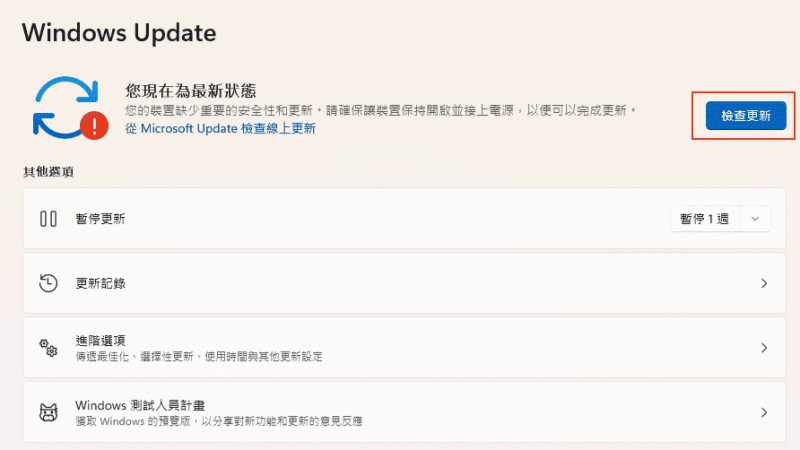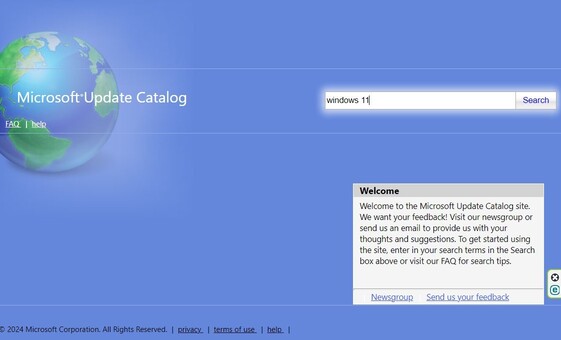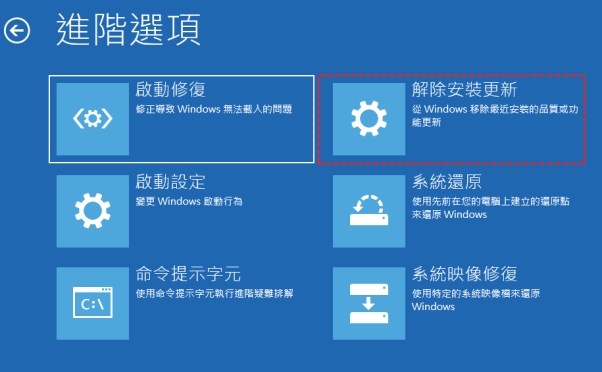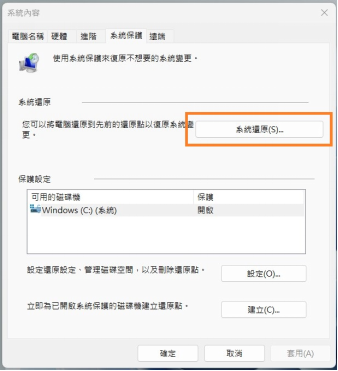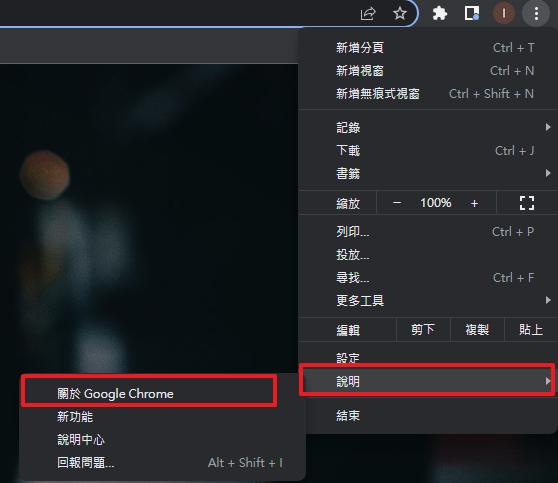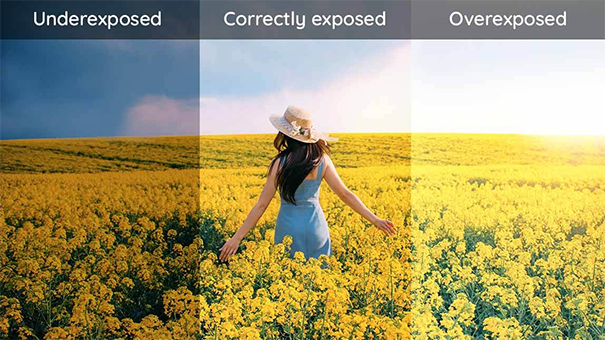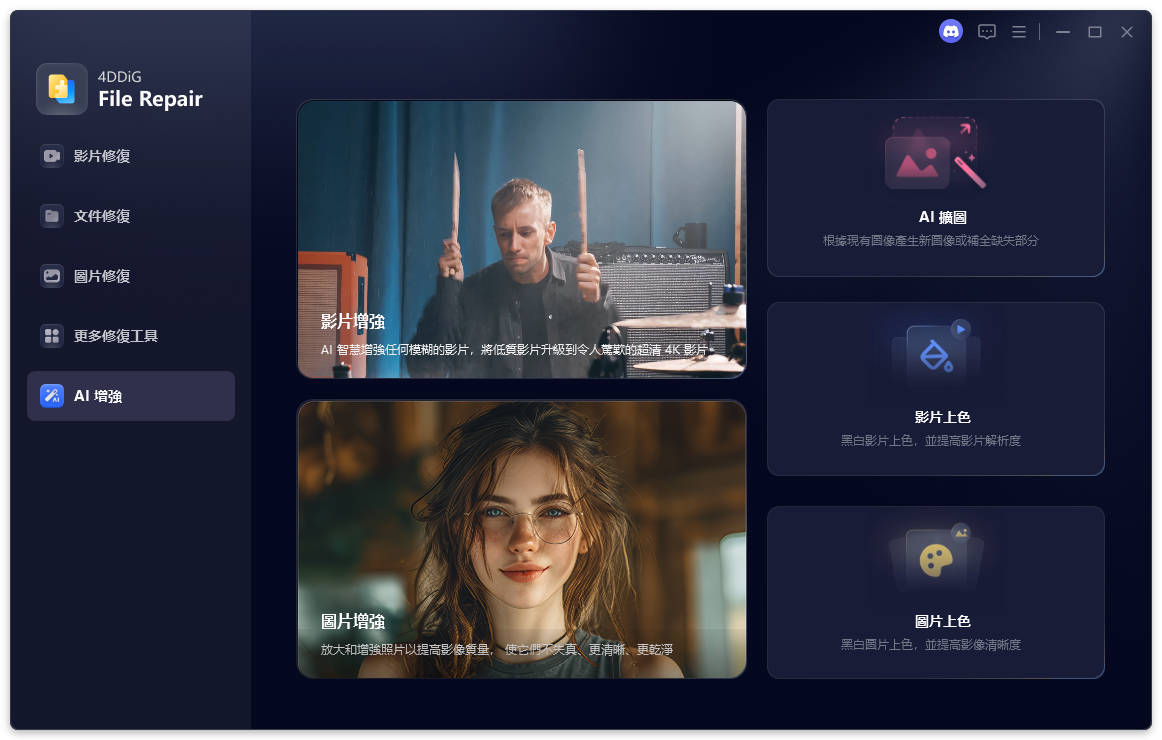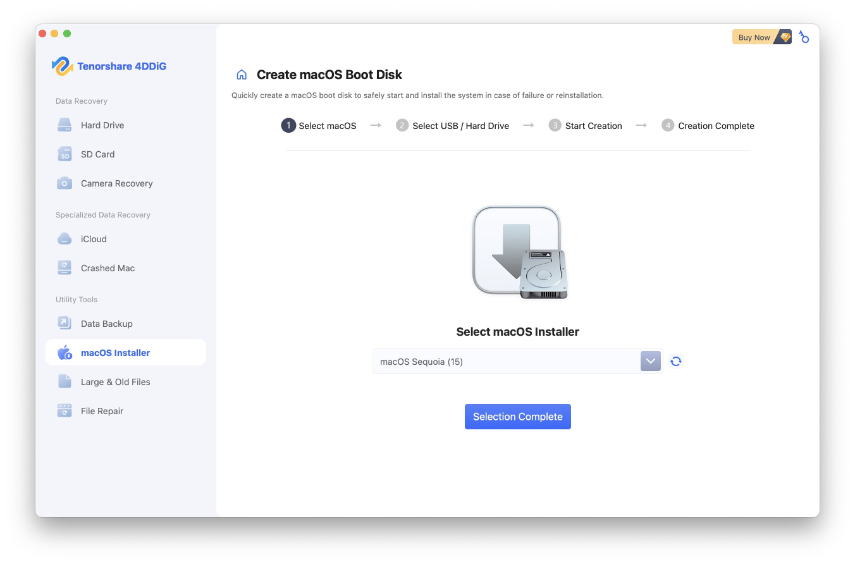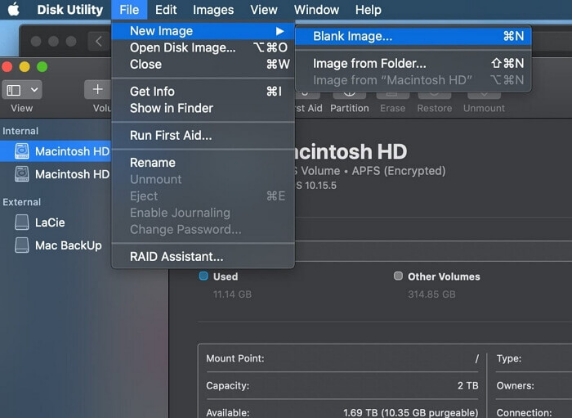問題
「Windows 11 更新程式 KB5066835 在安裝過程中卡住了,該如何解決?」
ー巴哈姆特
2025年10月14日發布的 Windows 11 累積更新程式 KB5066835(OS 組建 26100.6899 及 26200.6899)是針對 Windows 11 24H2 及 25H2 環境所提供的更新。此更新程式帶來了重要的安全性修正與眾多新功能,但同時也有安裝相關的錯誤問題被回報。
本文將詳細說明 KB5066835 的資訊、安裝步驟、常見錯誤與解決方法,以及萬一資料遺失時的復原方法。

KB5066835 的基本資訊
KB5066835 是針對Windows 11 版本 24H2及 25H2 的 2025 年 10 月累積更新程式。此更新程式會將 24H2 環境的組建編號更新至 26100.6899,25H2 環境則更新至 26200.6899。作為 Patch Tuesday 的一部分提供,包含重要的安全性修補程式與品質改善。
✨新功能
KB5066835 新增了以下主要功能:
- Edit 命令列編輯器:新增 MS-DOS 風格的輕量命令列文字編輯器,可在 Windows Terminal 中運作
- 檔案總管的 AI 動作:透過 Click to Do 功能可使用 Excel 表格轉換、影像物件移除、背景模糊、視覺搜尋等 AI 功能
- 多螢幕支援通知中心:現在可以在次要螢幕上開啟通知中心
- 進階設定頁面:開發人員頁面已更新為「進階設定」,新增 MAX_PATH 設定與結束工作功能
- 朗讀程式的螢幕簾幕功能:為保護隱私,可在隱藏螢幕的同時使用朗讀程式
- Windows 共享改善:可釘選常用應用程式以快速存取
⚠️錯誤資訊
在 KB5066835 安裝後或安裝過程中,有幾個錯誤被回報。主要包括以下幾點:
- ①安裝失敗:有更新程式安裝因錯誤而失敗的案例被回報。特別是錯誤代碼0x80073712、0x80070005、0x800f0922 經常發生。
- ②Chromium 瀏覽器列印預覽問題:Chrome 系瀏覽器的 PDF 列印預覽畫面沒有回應的問題雖已修正,但部分環境中可能仍存在。
- ③遊戲手把輸入問題:僅使用遊戲手把登入時,若不使用其他輸入方法,應用程式或遊戲無法回應輸入的問題已修正。
- ④DRM 保護內容播放問題:數位電視或 Blu-ray/DVD 應用程式中受保護的內容可能無法正常播放。
- ⑤ltmdm64.sys 驅動程式移除:傳真數據機硬體可能無法運作。
💡 使用 AI 總結這篇文章:
KB5066835 的安裝步驟
KB5066835 可透過多種方式安裝。以下說明詳細步驟:
方法1:透過 Windows Update 安裝
開啟設定應用程式:從開始功能表點選「設定」
存取 Windows Update:從左側選單選擇「Windows Update」
檢查更新程式:點選「檢查更新」按鈕

安裝更新程式:當 KB5066835 顯示時,點選「下載並安裝」
重新啟動:安裝完成後,重新啟動電腦
KB5066835 檔案較大,下載和安裝約需 7~9 分鐘,重新啟動還需要約 2 分鐘。請確保有充足的時間。
方法2:透過 Microsoft Update Catalog 手動安裝
如果透過 Windows Update 安裝失敗,可以手動下載並安裝:
存取 Update Catalog:前往Microsoft Update Catalog
搜尋 KB5066835:在搜尋框中輸入「KB5066835」並搜尋

選擇適當的版本:下載符合您系統(x64 或 ARM64)的版本
執行 MSU 檔案:雙擊下載的 .msu 檔案執行
完成安裝:按照螢幕指示完成安裝並重新啟動
方法3:使用 DISM 命令離線安裝(進階使用者)
企業環境或離線環境的安裝,可使用 DISM 命令的方法:
將所有 MSU 檔案放在一個資料夾中:將 KB5066835 及必要檔案下載到 C:\Packages 等資料夾
以系統管理員權限啟動命令提示字元:在開始功能表右鍵點選「cmd」,選擇「以系統管理員身分執行」
執行 DISM 命令:輸入以下命令
DISM /Online /Add-Package /PackagePath:C:\Packages\Windows11.0-KB5066835-x64.msu安裝完成後重新啟動:按照提示重新啟動系統
KB5066835 錯誤後復原資料的方法
Windows 更新失敗可能導致資料遺失。如果在導入 KB5066835 後資料遺失,或作業系統無法啟動,請嘗試以下方法復原資料。
資料復原軟體可協助搜尋並復原 Windows 內建工具無法找到或復原的檔案。Tenorshare 4DDiG等專業資料復原軟體能有效掃描並復原遺失的資料。
Tenorshare 4DDiG 具備針對 Windows 更新問題的專門功能,也能應對像 KB5066835 這類複雜更新程式所造成的資料遺失。
操作步驟:
- 選擇要掃描的位置
首先在你的 PC 或 Mac 上下載並安裝 Tenorshare 4DDiG資料救援軟體,於介面上「磁碟」選單找到「(你的儲存裝置名稱)」,並點擊「掃描」。

- 掃描想要救援的硬碟
點擊「掃描」後,Tenorshare 4DDiG將會立即檢測硬碟上的資料,同時上方進度列會顯示進度及預估時間,它會在左邊樹視圖和檔案視圖記錄顯示掃描到的檔案。當出現您想找的檔案名稱後,可以立即點擊螢幕右上角的「暫停/停止」按鍵停止掃描動作。

-
預覽檔案並恢復至指定位置
找到所有硬碟檔案後,你可以先進行免費預覽檢視,確認正確無誤後再點擊右下角藍色「恢復」按鍵進行檔案恢復。恢復完成後,記得選擇一個安全的位置來保存已救回的檔案,最後點擊「確定」後即完成硬碟救援!

若選擇儲存路徑為原始位置,可能會因資料覆蓋而無法復原。
修復 KB5066835 更新錯誤的影片教學
KB5066835 的已知問題與解決方法
KB5066835 有一些微軟官方已確認的已知問題。以下整理主要問題與解決方法:
1. DRM 保護內容播放問題
問題詳情:
自 2025 年 8 月 29 日的 Windows 非安全性預覽更新程式(KB5064081)之後,部分數位電視或 Blu-ray/DVD 應用程式中受保護的內容可能無法正常播放。使用具備 HDCP 強制執行功能的增強型視訊轉譯器,或數位音訊 DRM 的應用程式,可能會出現著作權保護錯誤、頻繁的播放中斷、意外停止,或顯示黑色畫面。
解決方法:
- 安裝包含最新 KB5066835 的更新程式(部分應用程式的問題已解決)
- 針對使用數位音訊 DRM 的部分應用程式,微軟正在研究長期解決方案
- 串流服務不受影響
2. 傳真數據機運作停止
問題詳情:
KB5066835 因相容性原因移除了 ltmdm64.sys 驅動程式。依賴此驅動程式的傳真數據機硬體將無法在 Windows 上運作。
解決方法:
- 若未使用傳真數據機,則無需處理
- 若需要傳真數據機,請至製造商網站查看更新的驅動程式
- 建議考慮使用替代的傳真解決方案(如線上傳真服務等)
3. PowerShell Remoting 及 WinRM 逾時問題(已修正)
問題詳情:
先前版本中,PowerShell Remoting 與 Windows Remote Management(WinRM)的命令會在 10 分鐘後逾時。
解決狀況:
此問題已在 KB5066835 中修正。安裝更新程式即可解決。
KB5066835 新功能詳細說明
Edit 命令列文字編輯器
KB5066835 新增了 MS-DOS 風格的輕量命令列文字編輯器「Edit」。此功能非常適合偏好命令列介面的使用者,或尋求不包含 Copilot 等 AI 功能之簡單編輯器的使用者。
- 只需在 Windows 搜尋中搜尋「Edit」即可啟動
- 可在 Windows Terminal 內運作
- 是開放原始碼的命令列文字編輯器
- 基於 MS-DOS 附帶的類似工具所建構
檔案總管的 AI 動作
「Click to Do」功能大幅強化,新增了以下 AI 動作:
- Excel 表格轉換:可辨識快照中的表格,並直接擷取至 Excel 表格(適用於 Copilot+ PC、搭載 Snapdragon 處理器的機型,需要 Microsoft 365 訂閱)
- 物件移除:從影像中移除不需要的物件
- 背景模糊:將影像背景模糊以突顯主體
- 視覺搜尋:搜尋影像中的元素
- 簡潔摘要:「摘要」動作現在會顯示更簡潔的摘要
- 新標籤與熱門標籤:Click to Do 內容選單中會顯示便於發現新動作的標籤
Excel 表格轉換功能目前在歐洲無法使用。此外,這些 AI 功能大多正在分階段推出,因此即使安裝了 KB5066835,也可能無法立即使用。
進階設定頁面更新
設定應用程式的「開發人員」頁面已更新為「進階設定」頁面。新頁面具備以下功能:
- MAX_PATH 設定:最佳化檔案路徑以超過 260 個字元使用。目前使用超過 260 個字元的檔案路徑時,檔案總管會顯示錯誤,但啟用此設定即可避免
- 結束工作:可直接從工作列結束處理程序的功能(先前位於開發人員頁面)
- 更容易找到的配置:主要選項變得更容易找到
多螢幕支援通知中心
傳統上,Windows 11 的通知中心只能在主要螢幕上開啟,但 KB5066835 讓您在次要顯示器上呼叫時,通知中心也會在該顯示器上開啟。此變更提升了多螢幕環境的生產力。
Windows 共享改善
Windows 共享視窗現在可以釘選常用應用程式,在需要時快速存取。
朗讀程式的螢幕簾幕功能
朗讀程式新增了「螢幕簾幕」功能。此功能在朗讀程式朗讀內容時將螢幕變黑,以保護隱私並提高專注力。在公共場所或共享空間處理機密資訊時特別實用。
- 啟動朗讀程式:按 Ctrl + Windows + Enter 鍵
- 開啟螢幕簾幕:按 Caps Lock + Ctrl + C 鍵
- 關閉時再次按 Caps Lock + Ctrl + C 鍵
KB5066835 的疑難排解方法
若在安裝 KB5066835 期間或之後發生問題,請嘗試以下疑難排解方法。
方法1:執行 Windows Update 疑難排解員
開啟設定:按 Windows + I 鍵開啟設定應用程式
前往疑難排解:選擇「系統」>「疑難排解」>「其他疑難排解員」

選擇 Windows Update:點選「Windows Update」的「執行」按鈕
依照指示操作:疑難排解員會偵測並修復問題
方法2:重設 Windows Update 元件
以系統管理員身分執行命令提示字元:在開始功能表搜尋「cmd」,右鍵點選並選擇「以系統管理員身分執行」
依序執行以下命令:
net stop wuauserv net stop cryptSvc net stop bits net stop msiserver ren C:\Windows\SoftwareDistribution SoftwareDistribution.old ren C:\Windows\System32\catroot2 catroot2.old net start wuauserv net start cryptSvc net start bits net start msiserver重新啟動電腦:執行命令後,重新啟動電腦再次嘗試更新
方法3:使用 SFC 及 DISM 命令修復系統檔案
以系統管理員身分執行命令提示字元:在開始功能表搜尋「cmd」,右鍵點選並選擇「以系統管理員身分執行」
執行 SFC 掃描:輸入以下命令
sfc /scannow執行 DISM 命令:SFC 掃描完成後,執行以下命令
DISM /Online /Cleanup-Image /RestoreHealth重新啟動電腦:修復完成後,重新啟動電腦
方法4:在安全模式下解除安裝更新程式
若在安裝 KB5066835 後系統變得不穩定,可以在安全模式下解除安裝更新程式:
以安全模式啟動:設定 > 系統 > 復原 > 自訂電腦啟動 > 立即重新啟動 > 疑難排解 > 進階選項 > 啟動設定 > 重新啟動 > F4 鍵(啟用安全模式)
解除安裝更新程式:設定 > Windows Update > 更新記錄 > 解除安裝更新程式,選擇 KB5066835 並移除

以正常模式重新啟動:以正常模式重新啟動電腦
方法5:使用系統還原
若事先建立了還原點,可以使用系統還原回到安裝 KB5066835 之前的狀態:
啟動系統還原:在開始功能表搜尋「建立還原點」並開啟
點選系統還原:在「系統保護」標籤中點選「系統還原」按鈕

選擇還原點:選擇安裝 KB5066835 之前日期的還原點
執行還原:依照螢幕指示完成還原程序
執行系統還原可能會遺失還原點建立後所安裝的應用程式或設定。請事先備份重要資料。
KB5066835 與其他更新程式的比較
KB5066835 是針對 Windows 11 24H2 及 25H2 的重要更新程式。以下是與近期主要更新程式的比較。
常見問題(FAQ)
1. KB5066835 可以在所有 Windows 11 環境中套用嗎?
KB5066835 可以套用在所有執行Windows 11 版本 24H2及25H2的裝置上。Windows 11 23H2 及 22H2 則發布了 KB5066793。此外,部分新功能(如 AI 動作的 Excel 表格轉換等)僅適用於搭載 Qualcomm Snapdragon 處理器的 Copilot+ PC。由於採取分階段推出,並非所有功能都能立即使用。
2. 安裝 KB5066835 需要多少時間?
KB5066835 是相對較大的更新程式,因此安裝時間比平常更長。下載和安裝約需 7~9 分鐘(取決於網際網路連線速度),重新啟動還需約 2 分鐘。離線安裝程式大小約為 3.7~3.9GB(依架構和 SKU 而異),但透過 Windows Update 的快速/差異傳遞,下載大小會大幅減少。
3. 安裝 KB5066835 後系統變得不穩定,該怎麼辦?
若在安裝 KB5066835 後系統變得不穩定,請先從設定開啟更新記錄,嘗試解除安裝更新程式。若在正常模式下無法移除,請以安全模式啟動並執行解除安裝。若有事先建立的還原點,也可以執行系統還原。若重要資料遺失,建議使用Tenorshare 4DDiG復原資料。
4. Windows 11 23H2 何時結束支援?
Windows 11 23H2 Home 及 Pro 版本的支援將於 2025 年 11 月結束。KB5066793 是 23H2 倒數第二個更新程式。請在支援結束前考慮升級至 24H2 或 25H2。
5. KB5066835 會自動安裝嗎?
是的,KB5066835 作為 Patch Tuesday 的安全性更新程式提供,因此會在已啟用 Windows Update 的裝置上自動下載及安裝。從設定啟用「計量付費連線」即需手動下載,企業環境可透過 WSUS 或 Intune 管理更新程式的傳遞。此外,設定「使用時間」也可以控制重新啟動的時間。
總結
Windows 11 的KB5066835更新程式是 2025 年 10 月 Patch Tuesday 的一部分所發布的重要安全性及功能更新程式。包含 Edit 命令列編輯器、檔案總管的 AI 動作、多螢幕支援通知中心等眾多新功能與改善。
然而,由於部分環境中有安裝錯誤或系統不穩定的回報,安裝前需要充分準備。特別建議事先備份重要資料。
若因安裝 KB5066835 而發生問題並遺失重要資料,建議使用Tenorshare 4DDiG專業資料復原軟體。4DDiG 支援 2000 多種檔案格式,可以高成功率復原包含 Windows 更新失敗後資料遺失在內的各種資料遺失情況的檔案。
Windows 11 23H2 Home 及 Pro 版本的支援將於 2025 年 11 月結束。若尚未升級,請藉由套用 KB5066835 的機會考慮升級至 24H2 或 25H2。
 ChatGPT
ChatGPT
 Perplexity
Perplexity
 Google AI 模式
Google AI 模式
 Grok
Grok